küsimus
Probleem: kuidas parandada Windowsi aktiveerimisviga 0xc0020036?
Tere. Proovisin täna Windows 8.1-lt Windows 10-le üle minna. Kui see on lõpetatud, sain kummalise vea 0xc0020036, mis väidab, et ma ei kasuta Windowsi põhiväljaannet. Ostsin Windowsi ametlikust poest juba siis, kui Windows 8.1 välja anti, seega on minu litsents ehtne. Igasugune abi selles osas on teretulnud.
Lahendatud Vastus
Mõned kasutajad ütlesid, et saavad Windowsi masina uuendamisel tõrketeate 0xc0020036 – probleem on selles esineb kõige sagedamini pärast Windows 10 installimist, mille tulemusena ei õnnestu OS-i koopiat aktiveerida õigesti. Kuigi aktiveerimisvead esinevad tavaliselt neil, kes kasutavad Windowsi ebaseaduslikku koopiat, on see probleem osutus, et see pole nii, kuna enamikul selle üle kaebanud kasutajatel on tegelikult ehtne litsents võti.
Mõnel juhul teatasid kasutajad, et tõrge 0xc0020036 ilmnes alles pärast viimaste Windowsi värskenduste rakendamist ja see ilmnes koos 0xC004F012-ga, 0xC004F074 või 0xC004C003 viga. Neid juhtumeid oli pärast 1803. aasta värskenduse väljaandmist palju,[1] kus tuhanded tormasid Microsofti foorumitesse sellest probleemist teatama.
Siin on sõnum, mille kasutajad said:
Windowsi skripti host
Viga: 0xc0020036 Arvutis, kus töötab Microsoft Windowsi põhiväljaanne, käivitage veateksti kuvamiseks 'slui.exe 0x2a 0xc0020036'.
Põhjuseid, miks seda veakoodi kasutajatele näidatakse, võib olla mitu – see võib masinati erineda. Nagu juba mainitud, peitub probleem mõnikord Windowsi värskendustes, samas kui teised võivad selle saada rikutud süsteemifailide või võtme enda tõttu.
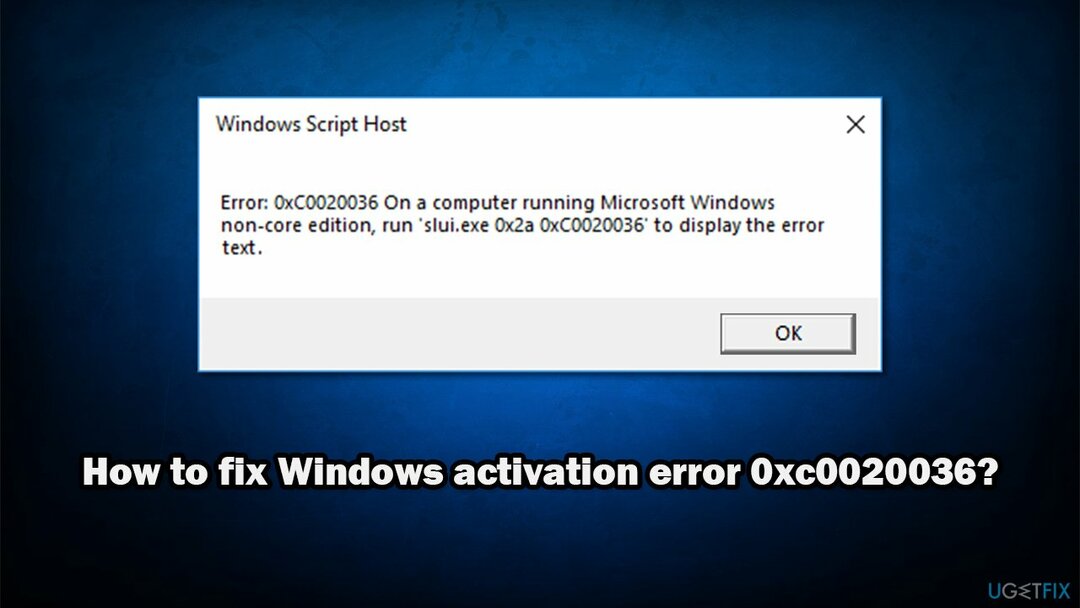
Seetõttu peate tõrke 0xc0020036 parandamiseks tegema mitu tõrkeotsingu sammu, mida pakume allpool. Pidage meeles, et kui kasutate Windowsi piraatversiooni, ei tööta ükski alljärgnevatest. Sellisel juhul soovitame külastada ametlikku Microsoft Store'i või ametliku partneri saiti ja osta Windowsi ehtne versioon.
Vastasel juhul jätkake allolevate parandustega. Enne alustamist soovitame proovida arvutiparandustarkvaraga skannimist ReimageMaci pesumasin X9. Kui teie puhul on tõrke põhjuseks rikutud süsteemifailid, suudab see teie eest automaatselt parandada veakoodi 0xc0020036.
1. meetod. Installige kõik saadaolevad Windowsi värskendused
Kahjustatud süsteemi parandamiseks peate ostma selle litsentsitud versiooni Reimage Reimage.
Kui te pole uusimaid värskendusi installinud, soovitame teil seda teha. Kui probleemi põhjustab halb värskendus, võib uusima(te)sse plaastri(te)sse lisada paranduse.
- Paremklõpsake Alusta ja vali Seaded
- Minema Värskendus ja turvalisus osa
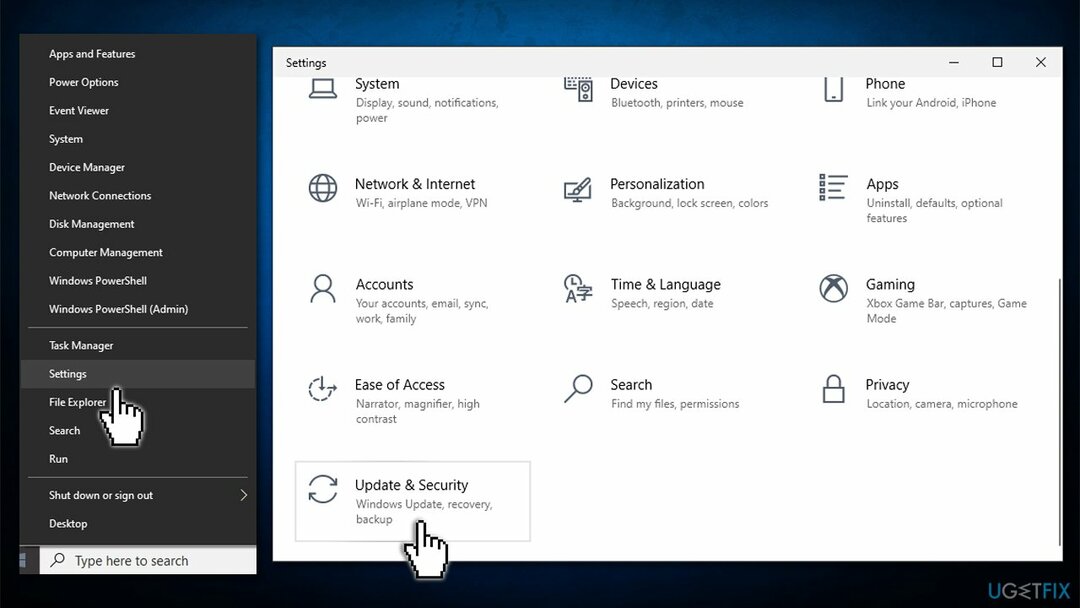
- Klõpsake paremal küljel Kontrolli kas uuendused on saadaval
- Oodake, kuni kõik värskendused on installitud ja taaskäivitage teie seadet
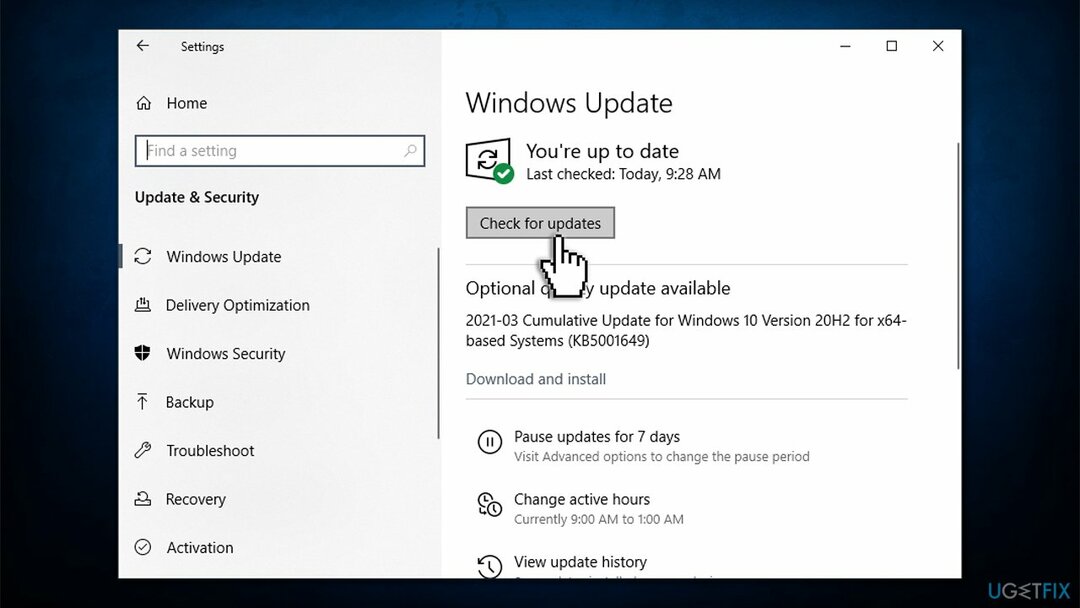
- Vaadake, kas probleem püsib.
2. meetod. Käivitage süsteemifailide kontrollija
Kahjustatud süsteemi parandamiseks peate ostma selle litsentsitud versiooni Reimage Reimage.
Kui mõni teie süsteemifailidest on rikutud, võite kuvada selle vea. Seega käivitage Windowsi süsteemifailide parandamiseks SFC-skannimine:
- Trüki sisse cmd Windowsi otsingus
- Paremklõpsake Käsurida tulemus ja klõpsake nuppu Käivitage administraatorina
- Millal Kasutajakonto kontroll kuvatakse, klõpsake Jah
- Nüüd tippige sfc /scannow aknas Command Prompt ja vajutage Sisenema
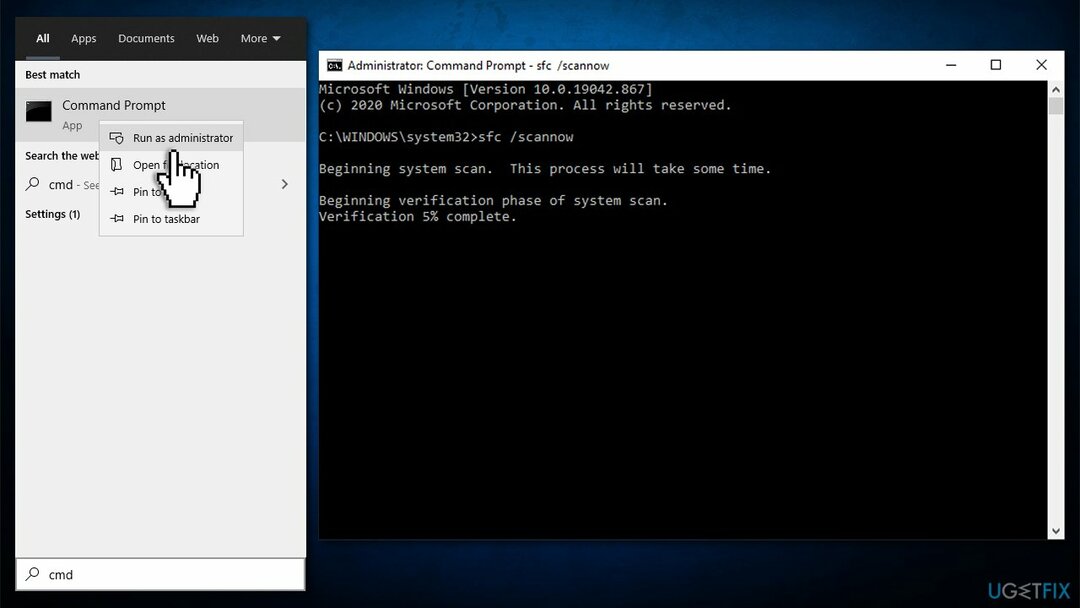
- Oodake, kuni skannimine on lõpule viidud
- Windows annab teada, kui teie seadmes leiti ja parandati faili terviklikkuse rikkumisi.
3. meetod. Installige kehtiv litsentsivõti uuesti
Kahjustatud süsteemi parandamiseks peate ostma selle litsentsitud versiooni Reimage Reimage.
Windowsi aktiveerimiseks on kaks erinevat viisi – installitud võib olla tootevõti (25-kohaline kood) või digitaallitsents.[2] teie seadmes.
- Avatud Käsuviip administraatorina nagu eespool selgitatud
- Pärast avamist sisestage slmgr /upk ja tabas Sisenema
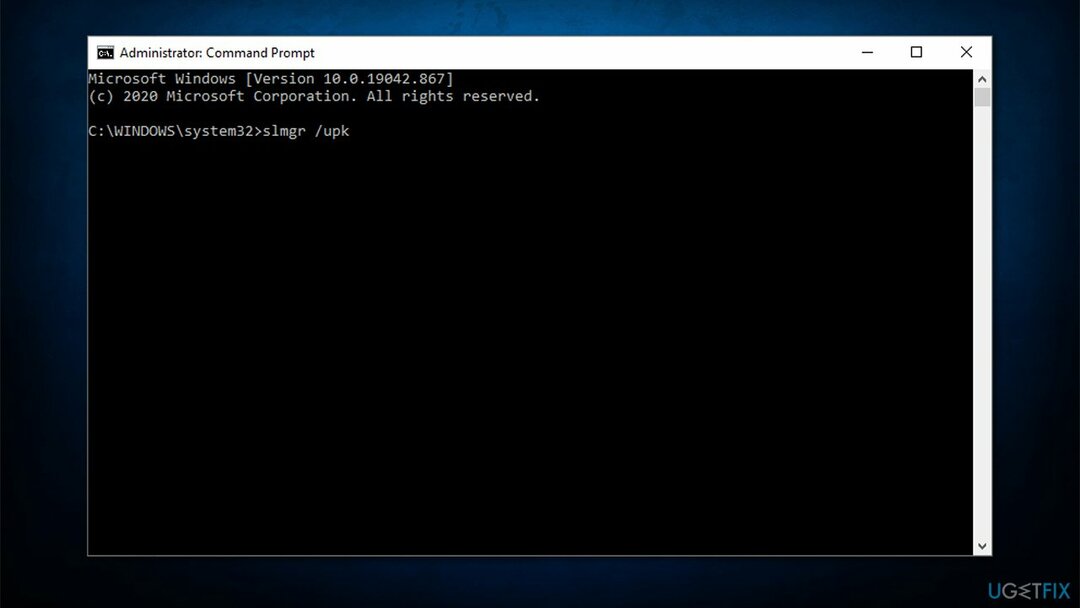
- Käsuviip peaks teavitama teid, et käsk täideti edukalt
- Pärast seda kleepige järgmine käsk ja vajutage Sisenema: slmgr /cpky
- Taaskäivita sinu arvuti
- Kui arvuti on uuesti sisse laaditud, paremklõpsake Alusta ja vali Seaded
- Minema Värskendus ja turvalisus > Aktiveerimine
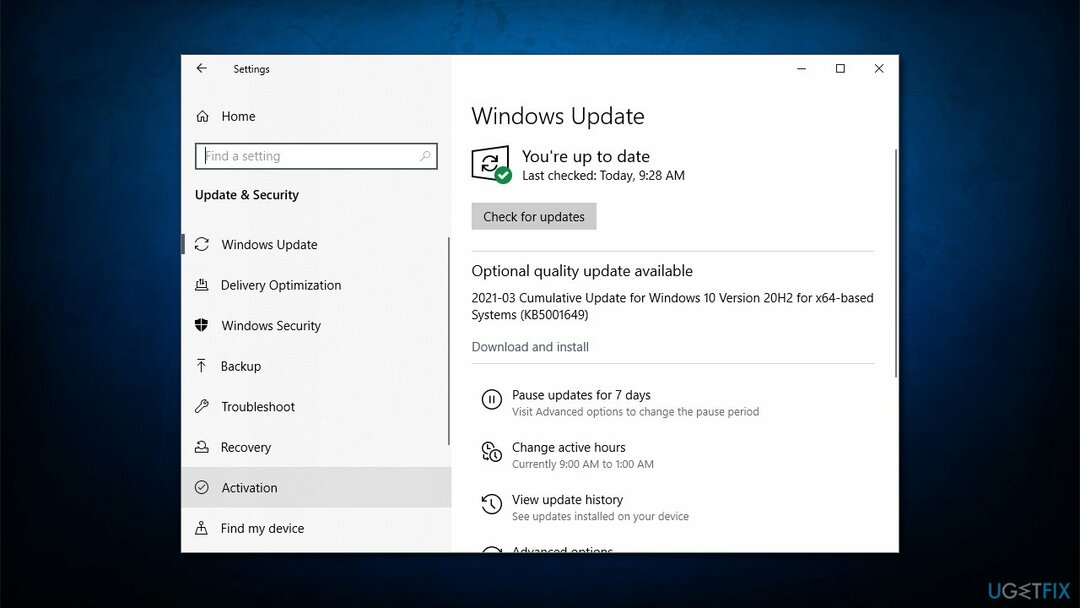
- Siin, klõpsake Lisa tootevõti ja sisestage 25-kohaline kood (kui te ei tea, mis see on, vaadake allpool, kuidas seda teada saada).
4. meetod. Võtke ühendust Microsofti toega ja andke neile võti
Kahjustatud süsteemi parandamiseks peate ostma selle litsentsitud versiooni Reimage Reimage.
Kui ükski ülaltoodud lahendustest ei aidanud teil viga 0xc0020036 parandada (ja kasutate ehtsat Windowsi litsentsi), võtke otse ühendust Microsoftiga ja esitage neile oma litsentsivõti. Nad selgitavad teile, mida edasi teha. Võtme leidmiseks avage käsuviiba:[3]
- Avatud kõrgendatud käsuviip nagu eelmistes sammudes selgitatud
- Kopeerige ja kleepige järgmine käsk ja vajutage Sisenema:
wmic-tee tarkvaralitsentsiteenus hankige OA3xOriginalProductKey
- Tootevõti antakse teile
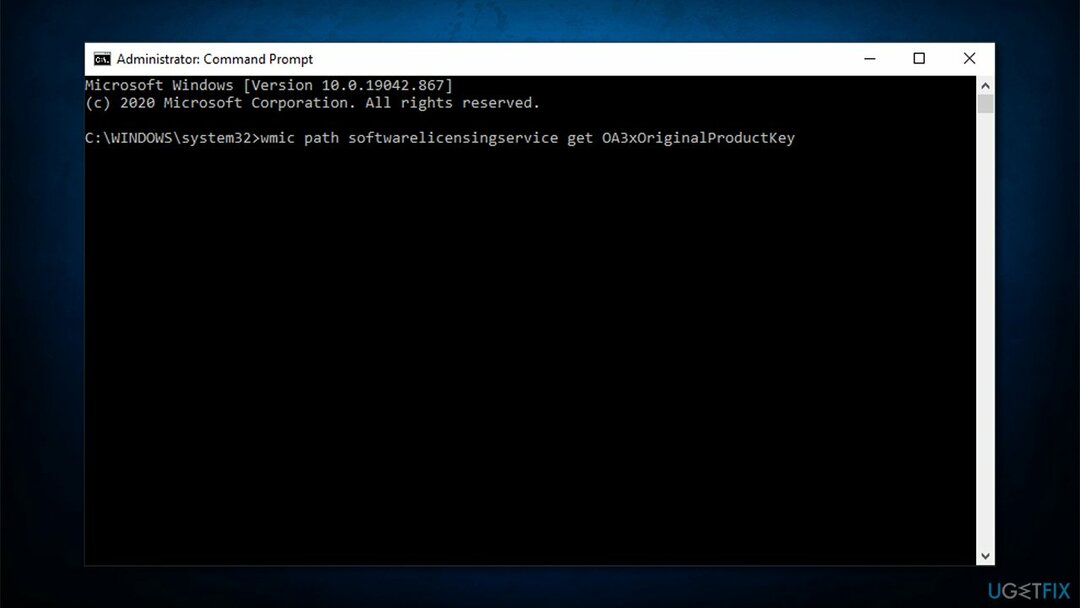
- Nüüd minge lehele Microsofti ametlik veebisait et leida oma kohalik telefoninumber ja helistada klienditoele.
Parandage oma vead automaatselt
ugetfix.com meeskond püüab anda endast parima, et aidata kasutajatel leida parimad lahendused oma vigade kõrvaldamiseks. Kui te ei soovi käsitsi parandada, kasutage automaatset tarkvara. Kõik soovitatud tooted on meie spetsialistide poolt testitud ja heaks kiidetud. Tööriistad, mida saate oma vea parandamiseks kasutada, on loetletud allpool.
Pakkumine
tee seda kohe!
Laadige alla FixÕnn
Garantii
tee seda kohe!
Laadige alla FixÕnn
Garantii
Kui teil ei õnnestunud Reimage'i abil viga parandada, pöörduge abi saamiseks meie tugimeeskonna poole. Palun andke meile teada kõik üksikasjad, mida peaksime teie arvates teie probleemi kohta teadma.
See patenteeritud parandusprotsess kasutab 25 miljonist komponendist koosnevat andmebaasi, mis võib asendada kasutaja arvutis kõik kahjustatud või puuduvad failid.
Kahjustatud süsteemi parandamiseks peate ostma selle litsentsitud versiooni Reimage pahavara eemaldamise tööriist.

VPN-iga pääsete juurde geopiiranguga videosisule
Privaatne Interneti-juurdepääs on VPN, mis võib takistada teie Interneti-teenuse pakkujat valitsusja kolmandad osapooled teie võrgus jälgimise eest ning võimaldavad teil jääda täiesti anonüümseks. Tarkvara pakub torrentimiseks ja voogedastuseks spetsiaalseid servereid, tagades optimaalse jõudluse ega aeglusta teid. Samuti saate piiranguteta geograafilistest piirangutest mööda minna ja vaadata selliseid teenuseid nagu Netflix, BBC, Disney+ ja muid populaarseid voogedastusteenuseid, olenemata teie asukohast.
Ärge makske lunavara autoritele – kasutage alternatiivseid andmete taastamise võimalusi
Pahavararünnakud, eriti lunavara, on teie piltidele, videotele, töö- või koolifailidele kõige suurem oht. Kuna küberkurjategijad kasutavad andmete lukustamiseks tugevat krüpteerimisalgoritmi, ei saa seda enam kasutada enne, kui lunaraha bitcoinides on tasutud. Häkkeritele maksmise asemel peaksite esmalt proovima kasutada alternatiivi taastumine meetodid, mis aitavad teil taastada vähemalt osa kadunud andmetest. Vastasel juhul võite kaotada ka oma raha koos failidega. Üks parimaid tööriistu, mis suudab taastada vähemalt mõned krüptitud failid - Data Recovery Pro.